รูปภาพ HEIF คืออะไรและวิธีแปลงเป็นรูปแบบรูปภาพอื่นเพื่อเปิด
รูปภาพจะถูกบันทึกจาก JPEG เป็นรูปแบบรูปภาพเริ่มต้น ซึ่งอุปกรณ์ส่วนใหญ่ใช้ในการจัดเก็บรูปภาพ แต่ในปี 2560 Apple ได้เปิดตัวการประชุมเพื่อแนะนำภาพ HEIF ในการจับภาพและจัดเก็บในผลิตภัณฑ์ต่างๆ ภาพ HEIF กำลังได้รับความไว้วางใจจากผู้คนเกี่ยวกับการบันทึกภาพ แต่ภาพ HEIF คืออะไรและจะเปิดได้อย่างไรโดยไม่มีผลิตภัณฑ์ของ Apple โพสต์นี้จะให้คำตอบที่สมบูรณ์แบบแก่คุณ
รายการแนะนำ
HEIF Image คืออะไร วิธีการเปิดภาพ HEIF แปลงรูปภาพ HEIF คำถามที่พบบ่อยเกี่ยวกับรูปภาพ HEIFรูปภาพ HEIF คืออะไร
แม้ว่าเราจะทราบดีว่าบริษัท Apple ชอบที่จะมีรูปแบบสื่อของตัวเอง แต่ HEIF ได้รับการพัฒนาโดยกลุ่มผู้เชี่ยวชาญด้านภาพเคลื่อนไหว (Moving Picture Experts Group - MPEG) แทนที่จะเป็นรูปแบบ รูปภาพ HEIF เป็นคอนเทนเนอร์ที่มีความยืดหยุ่นเพียงพอที่จะจัดเก็บภาพถ่าย เสียง ข้อมูลเมตา ภาพขนาดย่อ และข้อมูลเชิงลึกหลายรายการ มันอ้างว่าการบีบอัดเพิ่มขึ้นสองต่อหนึ่งใน JPEG ด้วยระดับคุณภาพเดียวกัน
มักมีนามสกุลไฟล์ .heic และมีคุณสมบัติเป็น High Efficiency Video Codec หรือ HEVC ที่น่าสนใจคือ Apple ใช้ภาพนิ่งที่บีบอัดด้วยตัวแปลงสัญญาณ H.265 ใน HEVC ดังนั้นจึงมีระบบจัดเก็บข้อมูลที่เข้ารหัสสำหรับภาพภายในและลำดับภาพวิดีโอที่เข้ารหัส HEVC โดยใช้การคาดการณ์ระหว่างกัน
เนื่องจากใช้รูปแบบการบีบอัดที่ทันสมัย HEIF จึงเป็นการปรับปรุงเหนือ JPEG อนุญาตให้ไฟล์ภาพเก็บและจัดเก็บข้อมูลเดียวกันกับ JPEG แต่มีขนาดไฟล์เล็กกว่า ดังนั้น แม้ว่าคุณจะใช้กล้องคุณภาพสูงเพื่อถ่ายภาพที่มีรายละเอียดเพิ่มขึ้น HEIF ก็สามารถจัดเก็บข้อมูลได้โดยไม่มีปัญหา นอกจากนี้ยังรองรับการถ่ายโอนไฟล์ไปยังบริการออนไลน์ได้รวดเร็วขึ้น และยังช่วยประหยัดพื้นที่จัดเก็บเนื่องจากขนาดไฟล์ที่เล็กลง ตัวอย่างที่ดีคือการอัปโหลดรูปภาพ HEIF ไปยัง iCloud Photo Library ด้วยความเร็วที่เร็วขึ้น
รูปภาพ HEIF ถูกตั้งค่าให้เข้ารหัสและถอดรหัสได้เร็วกว่า JPEG โดยไม่ทำให้ระบบประมวลผลทำงานมากเกินไปหรือใช้แบตเตอรี่จนหมดโดยไม่จำเป็น อีกหนึ่งคุณสมบัติที่ยอดเยี่ยมของ HEIF คือคุณสามารถแก้ไขรูปภาพที่มีรายละเอียดที่น่าทึ่งได้ รองรับความลึกของสีสูงสุด 16 บิต บันทึกช่วงไดนามิกที่ขยาย และบันทึกส่วนสว่างและเงาเพิ่มเติมเพื่อรายละเอียดที่เหลือเชื่อ ตรงกันข้ามกับ JPEG ภาพ HEIF ถูกตั้งค่าเพื่อแก้ปัญหาแถบสีในภาพถ่ายจากการบีบอัด
วิธีการเปิดภาพ HEIF
นับตั้งแต่เปิดตัวในปี 2560 อิมเมจ HEIF ได้รับการสนับสนุนโดย macOS High Sierra, iOS 11 และเวอร์ชันที่ใหม่กว่า คุณสามารถเปิดไฟล์ด้วย Apple Preview, Apple Live Photos และ iOS Photos นอกเหนือจากผลิตภัณฑ์ Apple แล้ว คุณยังสามารถเปิดภาพ HEIF ใน Windows 10 ที่มีเวอร์ชัน 1803 และใหม่กว่า อย่างไรก็ตาม คุณต้องติดตั้งส่วนขยายวิดีโอ HEVC จาก Microsoft Store หากคุณต้องการเปิด HEIF ด้วย Windows Explorer และ Windows Photo Viewer คุณสามารถติดตั้ง CopyTrans HEIC เพื่อเปิดภาพ HEIF เป็น JPEG
ที่กล่าวว่า ดูเหมือนว่าอุปกรณ์พกพาทั่วไปไม่รองรับ HEIF โดยตรง แม้ว่าจะมีส่วนขยายหรือเครื่องมือในการเปิดภาพก็ตาม เครื่องมือที่กล่าวถึงในที่นี้ไม่สามารถเปิดภาพ HEIF ในคอนเทนเนอร์ได้ แต่จำเป็นต้องแปลงภาพถ่ายเป็น JPEG คุณสามารถขอบคุณ iPhone และ iPad ได้เพราะคุณสามารถถ่ายโอนภาพ HEIF ทางอีเมลได้ และภาพเหล่านั้นจะแปลงไฟล์เป็น JPEG โดยอัตโนมัติเพื่อให้อุปกรณ์เข้ากันได้
แปลงรูปภาพ HEIF
การเรียนรู้เพิ่มเติมเกี่ยวกับอิมเมจ HEIF ช่วยให้คุณทราบว่าอุปกรณ์ส่วนใหญ่เช่น Windows และ Android ยังไม่เป็นที่ยอมรับ แม้ว่าจะมีเครื่องมือในการเปิดภาพ HEIF แต่ข้อมูลบางอย่างอาจสูญหายไปในกระบวนการ ดังนั้นวิธีที่ดีที่สุดในการทำเช่นนี้คือการใช้ตัวแปลงเช่น AnyRec ฟรี HEIC Converter ออนไลน์. เป็นตัวแปลงออนไลน์ฟรีสำหรับแปลง HEIF เป็น JPEG โดยไม่สูญเสียคุณภาพมากเกินไป คุณไม่จำเป็นต้องลงทะเบียนหรือติดตั้ง Launcher เพื่อใช้งานไซต์ และคุณสามารถแปลงไฟล์ได้ทันที!
คุณสมบัติ:
◆ แปลง HEIF หรือ HEIC เป็นภาพ JPEG ได้อย่างรวดเร็วโดยไม่สูญเสียคุณภาพต้นฉบับ
◆ รองรับการแปลงเป็นชุดสูงสุด 10 ภาพต่อวันด้วยความเร็วการประมวลผล 50x
◆ อนุญาตให้ผู้ใช้นำเข้ารูปภาพที่มีขนาดไฟล์สูงสุด 5MB เพื่อแปลงเป็นรูปแบบ JPEG
◆ ช่วยเปิดไฟล์ HEIF ใน Android หรือ Windows OS ด้วยคุณภาพของภาพที่ดีที่สุด
วิธีแปลง HEIF เป็น JPEG ด้วย AnyRec Free HEIC Converter Online:
ขั้นตอนที่ 1.เยี่ยม AnyRec ฟรี HEIC Converter ออนไลน์ เพื่อแปลง HEIF เป็น JPEG คลิกปุ่ม "เพิ่มไฟล์ HEIC/HEIF" เพื่ออัปโหลดไฟล์จากโฟลเดอร์ของคุณ คลิกปุ่ม "อัปโหลดรูปภาพ" เพื่อเพิ่มไฟล์อื่นเพื่อสร้างการแปลงเป็นชุด
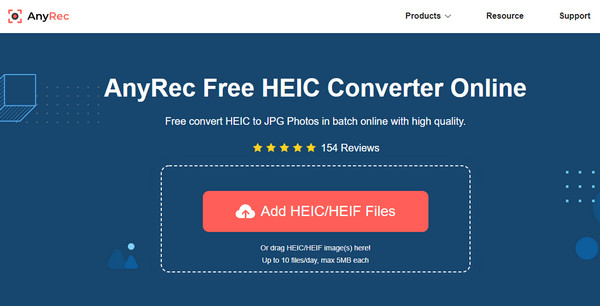
ขั้นตอนที่ 2.เมื่ออัปโหลดรูปภาพสำเร็จแล้ว เครื่องมือออนไลน์จะเริ่มกระบวนการแปลงโดยอัตโนมัติ เมื่อคำว่าการแปลงปรากฏขึ้นหมายความว่าการแปลงจะเสร็จสิ้นในไม่กี่วินาที
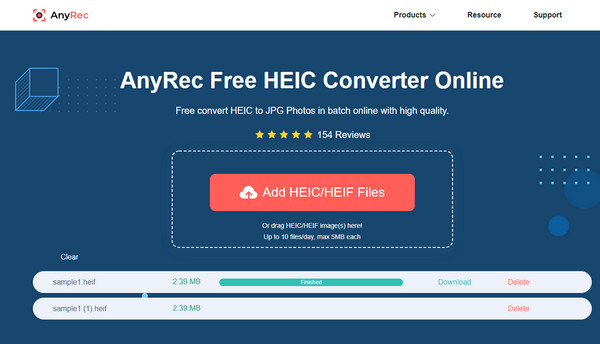
ขั้นตอนที่ 3สุดท้ายนี้ รูปภาพจะพร้อมบันทึกลงในอุปกรณ์ของคุณเมื่อคุณเห็นคำว่า "เสร็จสิ้น" คลิกปุ่ม "ดาวน์โหลด" เพื่อบันทึกลงในอุปกรณ์ของคุณ ตอนนี้คุณสามารถเปิดไฟล์ได้โดยไม่จำเป็นต้องใช้ซอฟต์แวร์บุคคลที่สาม
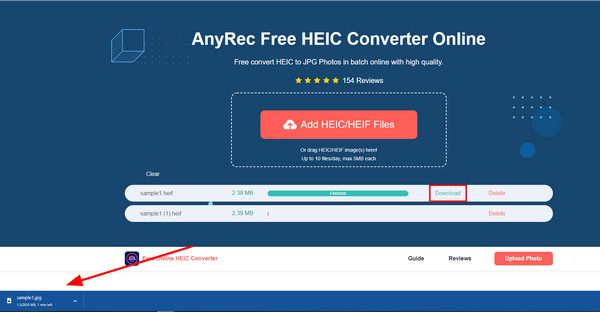
อ่านเพิ่มเติม
คำถามที่พบบ่อยเกี่ยวกับรูปภาพ HEIF
-
ฉันสามารถอัปโหลดภาพ HEIF ไปยังเว็บได้หรือไม่
ณ ตอนนี้ ไม่มีเว็บเพจหรือเบราว์เซอร์ใดที่รองรับ HEIF หรือ HEIC เป็นรูปแบบเนทีฟ ที่เดียวที่คุณสามารถเปิดหรือถ่ายโอนไฟล์ HEIF ได้คือผ่าน iOS 11 หรือ macOS High Sierra ในการอัปโหลดไฟล์ให้สำเร็จ คุณต้องแปลงเป็น JPEG จะทำให้ขั้นตอนการโอนเป็นไปอย่างราบรื่นไม่มีสะดุด ตัวแปลงที่แนะนำให้ใช้คือ AnyRec ฟรี HEIC Converter ออนไลน์เนื่องจากรองรับการแปลงเป็นชุดและกระบวนการแปลงที่รวดเร็วขึ้น
-
จะแปลง HEIF ด้วยแอพ Photos ได้อย่างไร?
เมื่อใช้แอพ Photos คุณสามารถแปลง HEIF เป็น JPEG บน Mac หรือ iPhone ก่อนอื่น คุณต้องถ่ายโอนภาพ HEIC ไปยังคลังรูปภาพของคุณ เพียงลากและวางรูปภาพ แอพจะแปลงเป็น JPEG โดยอัตโนมัติ ช่วยให้คุณควบคุมสี คุณภาพ โปรไฟล์ การปรับปรุงภาพ, และอื่น ๆ. อย่างไรก็ตาม การแปลงรูปภาพด้วยแอพ Photos เป็นกระบวนการที่ช้ากว่าและอาจใช้เวลาสักครู่จึงจะเสร็จสิ้น
-
จะเปลี่ยนรูปภาพเป็นรูปแบบ HEIF ในการตั้งค่าได้อย่างไร
iPhone เดียวที่คุณสามารถเปลี่ยนรูปแบบภาพได้คือ iPhone 11 เป็นเวอร์ชันที่ใหม่กว่า เปิด การตั้งค่า แอพแล้วแตะ กล้อง ปุ่ม. ภายใต้ตัวเลือกรูปแบบ ให้แตะ เข้ากันได้มากที่สุด และเลือกรูปแบบ HEIF หรือ HEVC การเปลี่ยนแปลงเหล่านี้จะทำให้คุณได้คุณภาพของรูปภาพและวิดีโอที่ดีที่สุดเมื่อใช้กล้องในตัว
บทสรุป
รูปแบบภาพ HEIF สามารถเก็บข้อมูลขนาดใหญ่ แต่มีขนาดไฟล์ JPEG ครึ่งหนึ่ง อย่างไรก็ตาม อุปกรณ์และโปรแกรมจำนวนมากยังไม่รองรับ ทำให้ไม่สามารถแบ่งปัน แก้ไข หรือเปิดไปยังอุปกรณ์พกพาได้ โชคดี, AnyRec ฟรี HEIC Converter ออนไลน์ สามารถช่วยคุณแปลงไฟล์ HEIF ได้โดยไม่มีค่าใช้จ่าย เครื่องมือออนไลน์นี้สามารถเข้าถึงได้จากทุกเบราว์เซอร์และเหมาะอย่างยิ่งสำหรับการแปลงเป็นชุด ลองตัวแปลง HEIC ออนไลน์ที่ดีที่สุดวันนี้!
 สุดยอดเทคนิคในการทำให้รูปภาพใหญ่ขึ้นบน Windows/Mac/Android/iPhone
สุดยอดเทคนิคในการทำให้รูปภาพใหญ่ขึ้นบน Windows/Mac/Android/iPhone